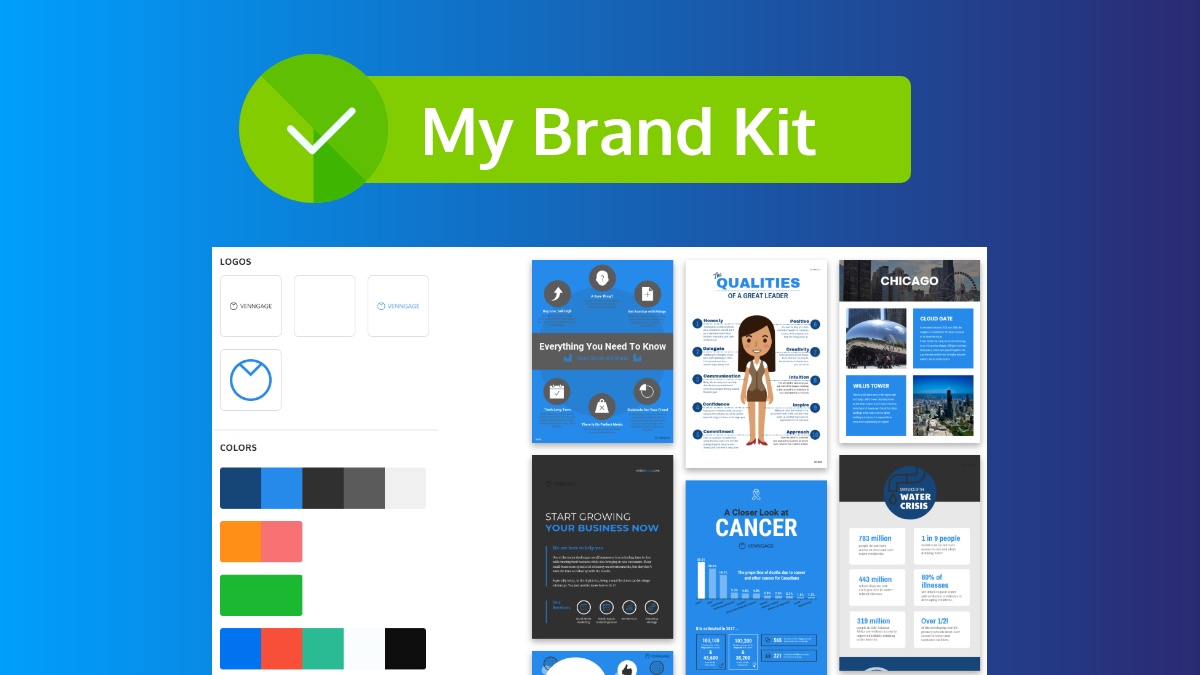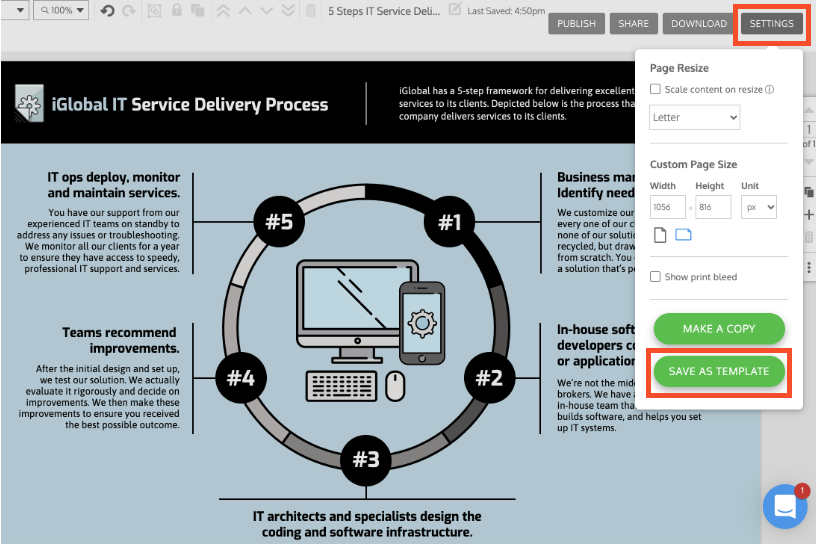Einer der wichtigsten Aspekte beim Aufbau einer wiedererkennbaren Marke ist die Verwendung visuell konstanter Botschaften in Ihrer gesamten Kommunikation.
Das bedeutet, dass Ihr Marketingmaterial, Ihre Berichte, E-Mail-Newsletter und andere Mitteilungen ein einheitliches Branding aufweisen sollten.
Aber laut einer Umfrage, die wir an über 300 Digitalvermarkter verschickt haben, gaben 47 % an, dass sie es sehr schwierig finden, konsequent visuelle Inhalte für ihre Marken zu produzieren.
My Brand Kit auf Venngage macht es Ihnen leicht, Ihr visuelles Branding zu Ihren Designs hinzuzufügen. Mit nur einem Klick können Sie jede Vorlage mit Ihrem Logo, Ihrer Markenfarbpalette und Ihren Schriftarten anpassen.
Aktualisieren Sie auf Venngage for Business, um My Brand Kit nutzen zu können:
In diesem Leitfaden erfahren Sie, wie Sie My Brand Kit einrichten und auf Ihre Entwürfe anwenden können (klicken Sie, um weiterzuspringen):
- Automatisches Hochladen Ihrer Markenelemente in My Brand Kit
- So fügen Sie Ihre Marken-Assets manuell zu My Brand Kit hinzu
- Wie Sie Ihre Logos in eine Vorlage einfügen
- Wie Sie Ihre Markenfarbpaletten auf eine Vorlage anwenden
- Wie Sie Ihre Markenschriftarten auf eine Vorlage anwenden
- So speichern Sie Ihr Markendesign als benutzerdefinierte Vorlage
- Wann sollte My Brand Kit verwendet werden?
Automatisches Hochladen Ihrer Markenelemente in My Brand Kit
Um Ihre Logos, Schriftarten und Farbpaletten zu My Brand Kit hinzuzufügen, gehen Sie im oberen Menü auf “My Brand“. So gelangen Sie zu Mein Marken-Kit.

Hier können Sie dies tun:
- Laden Sie Ihre Logos hoch
- Legen Sie Ihre Farbpaletten fest
- Und wählen Sie Ihre Schriftarten
Wenn Sie My Brand Kit zum ersten Mal aufrufen, sieht es wie folgt aus:

Klicken Sie an der Stelle, an der es heißt “Ihre Markenfarben und Ihr Logo automatisch hinzufügen”, auf “automatisch”. Es öffnet sich ein Pop-up-Fenster, in dem Sie nach der URL Ihrer Website gefragt werden. Fügen Sie Ihre URL in das Feld ein. Warten Sie, bis My Brand Kit Ihre Marken-Assets abruft… und voila! Ihre Logos und Markenfarben werden in My Brand Kit gespeichert.

So fügen Sie Ihre Marken-Assets manuell zu My Brand Kit hinzu
Mit My Brand Kit haben Sie auch die Möglichkeit, Ihre Markenelemente manuell hochzuladen.
Klicken Sie auf das Plus-Symbol, um ein Logo hochzuladen:

Oder fahren Sie mit dem Mauszeiger über ein Logo und klicken Sie auf das Mülleimersymbol, um es zu löschen.
Um eine neue Farbpalette hinzuzufügen, klicken Sie auf +Neue Palette hinzufügen und geben Sie die HEX-Codes für jede Farbe ein:

Und um Farben zu löschen, bewegen Sie den Mauszeiger über einen Farbblock und klicken Sie auf das Mülleimer-Symbol.
Um Ihre eigenen Markenschriften hinzuzufügen, klicken Sie unter der Überschrift “Hochgeladene Schriften” auf “+Neue Schrift hochladen”. Wählen Sie dann eine Schriftartdatei von Ihrem Desktop aus. Sie müssen ein Kästchen ankreuzen, um zu bestätigen, dass Sie die Lizenz zur Verwendung der ausgewählten Schriftart besitzen. Sobald Sie eine Schriftart ausgewählt haben, klicken Sie auf “Schriftart hochladen”.

Wählen Sie aus einer Liste von voreingestellten Schriftarten eine Schriftart für Ihre Überschriften, Zwischenüberschriften und den Fließtext aus den Dropdown-Menüs aus:

Wenn Sie die gewünschte Schriftart nicht sehen, können Sie eine Schriftart anfordern. So erfahren wir, welche Schriftarten wir hinzufügen sollten!
Fantastisch! Jetzt ist Ihr Brand Kit einsatzbereit. Sie können nun Ihr Branding auf jede Vorlage anwenden, die Sie auf Venngage erstellen.
Lassen Sie uns nun durchsprechen, wie das gemacht wird.
Wie Sie Ihre Logos in eine Vorlage einfügen
Ihr Logo ist das wichtigste visuelle Element Ihrer Marke. Wenn die Menschen Ihr Logo sehen und sofort wissen, zu wem es gehört, dann haben Sie den begehrten Wiedererkennungswert Ihrer Marke erreicht!
Deshalb sollten Sie nicht vergessen, Ihr Logo in Ihre Marketingunterlagen, Berichte, Foliendokumente oder andere Dokumente Ihrer Marke einzufügen!
Wenn Sie im Menü auf der linken Seite Ihres Editors auf die Registerkarte Mein Markenkit klicken, sind Ihre Logobilder sofort verfügbar.
Um Ihr Logo zu Ihrem Entwurf hinzuzufügen, klicken Sie einfach auf das Logo. Dadurch wird es auf der Leinwand eingefügt. Dann können Sie Ihr Logo ziehen, um es neu zu positionieren und seine Größe nach Bedarf zu ändern.
Wie Sie Ihre Markenfarbpaletten auf eine Vorlage anwenden
Wenn Sie im Menü auf der linken Seite Ihres Editors auf die Registerkarte Mein Markenkit klicken, werden Ihre Farbpaletten direkt unter Ihren Logos angezeigt.
Sie können die Farbpalette Ihres Designs ändern, indem Sie einfach auf eine der Paletten in Ihrem Brand Kit klicken.
Klicken Sie auf das Symbol Mischen, um ein neues Farblayout mit der gleichen Farbpalette zu erstellen.
Ihre Markenfarben werden auch in der Farbauswahl gespeichert, so dass Sie leicht auf sie zugreifen können.
Wie Sie Ihre Markenschriftarten auf eine Vorlage anwenden
Um einen Schriftstil zu bearbeiten, wählen Sie ein Textfeld aus. Verwenden Sie dann das Dropdown-Menü am oberen Rand des Editors, um eine Schriftart auszuwählen. Ihre Markenschriftarten werden oben im Dropdown-Menü gespeichert und sind so leicht zugänglich.
Mit den Tools in My Brand Kit können Sie visuelle Elemente erstellen, die Ihre Marke auf mehreren Plattformen einheitlich repräsentieren. Und wenn es um Markenbildung geht, wollen Sie sich auf jeden Fall von Ihrer besten Seite zeigen!
So speichern Sie Ihr Markendesign als benutzerdefinierte Vorlage
Sobald Sie eine Vorlage mit Ihrem Branding angepasst haben, können Sie Ihren Entwurf als Vorlage speichern. Auf diese Weise haben Sie immer eine Vorlage mit Ihrem Branding zur Hand, wenn Sie oder Ihr Team sie brauchen.
Wann ist mein Brand Kit zu verwenden?
Eine starke visuelle Marke ist sowohl für die externe als auch für die interne Kommunikation wichtig. Viele unserer Nutzer erstellen ihre eigenen Markenvorlagen, um:
- den Wiedererkennungswert ihrer Marke sowohl in der externen als auch in der internen Kommunikation zu stärken.
- ein kohärentes Messaging für ihr Unternehmen oder ihre Organisation zu schaffen,
- und um den Entwurfsprozess zu beschleunigen und zu vereinfachen!
Ganz gleich, ob Sie einen Lead-Magneten wie ein Whitepaper oder eine Infografik für einen Blogbeitrag entwerfen, ein kohärentes Branding trägt dazu bei, Ihre Marke bekannt zu machen.

Ein kohärentes Branding ist auch für die interne Kommunikation wichtig. Richten Sie Ihr Team aus und setzen Sie einen Standard, indem Sie eine gebrandete Unternehmensvorlage verwenden. Sie können zum Beispiel eine Vorlage für einen Unternehmensnewsletter erstellen, um die interne Kommunikation zu vereinheitlichen.
Wenn Sie noch kein Venngage Business-Konto haben, erweitern Sie Ihr Konto, um My Brand Kit zu nutzen: